FXGTでは、二段階認証を設定してセキュリティを高めることができます。
また、パスワードの変更も、もちろん可能です。
二段階認証もパスワードの変更も、クライアントポータルで行います。
以下でFXGTの二段階認証の設定方法とパスワード変更方法を解説しますので、しっかりとセキュリティ対策しちゃいましょう。
FXGTの二段階認証の設定方法
FXGTの二段階認証は、2か所に設定できます。
1つは、クライアントポータルへログインするときに。
もう1つは、出金などをするときに。
悪意を持った人があなたの資産や個人情報などを盗んだりするのを防ぐために、二段階認証は大きな効果を発揮してくれます。
二段階認証を設定する
二段階認証を設定するために、FXGTのクライアントポータルにログインしましょう。
クライアントポータルにログインしたら、右上メニューにある『設定』を選択します。

設定画面が表示されるので、『セキュリティ』を選択します。
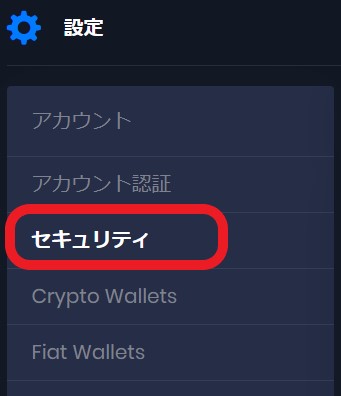
二段階認証の設定画面が表示されます。
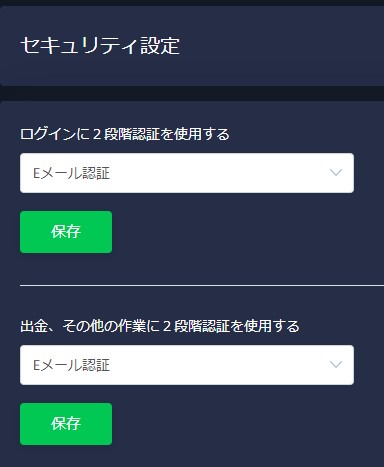
FXGTでは、以下の2種類の二段階認証を利用できます。
- Eメール認証
- Google Authenticatorを使った認証
『Eメール認証』は、FXGTに登録したメールアドレス宛にワンタイムパスワード(1回使いきりのパスワード)を送信して、そのパスワードを使って二段階認証を行う方法です。
『Google Authenticatorを使った認証』は、Google Authenticatorというスマホアプリを使って二段階認証を行う方法です。
セキュリティの強さで言えばGoogle Authenticatorの方が上です。
一方で、手軽さはEメール認証の方が上です。
ご自分のお好きな方法で二段階認証を設定してください。
>>iOS版はこちら
FXGTのパスワード変更方法
FXGTには、大切な資産を預けているだけでなく、個人情報を登録していると思います。
パスワードはセキュリティの基本。簡単に変更できますので、破られにくいパスワードに変えてみてはいかがでしょうか?
パスワードを変更する
FXGTでのパスワード変更は、クライアントポータルで行います。
パスワードを変更するために、FXGTのクライアントポータルにログインしましょう。
クライアントポータルにログインしたら、右上メニューにある『設定』を選択します。

設定画面が表示されるので、『アカウント』を選択します。
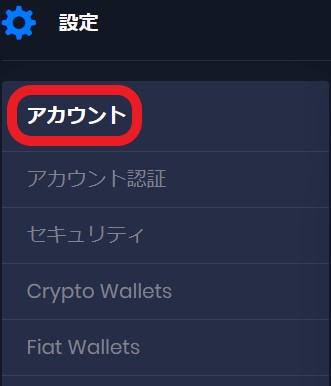
アカウントの確認および変更画面が表示されます。
『パスワード変更』ボタンがあるので、押してください。
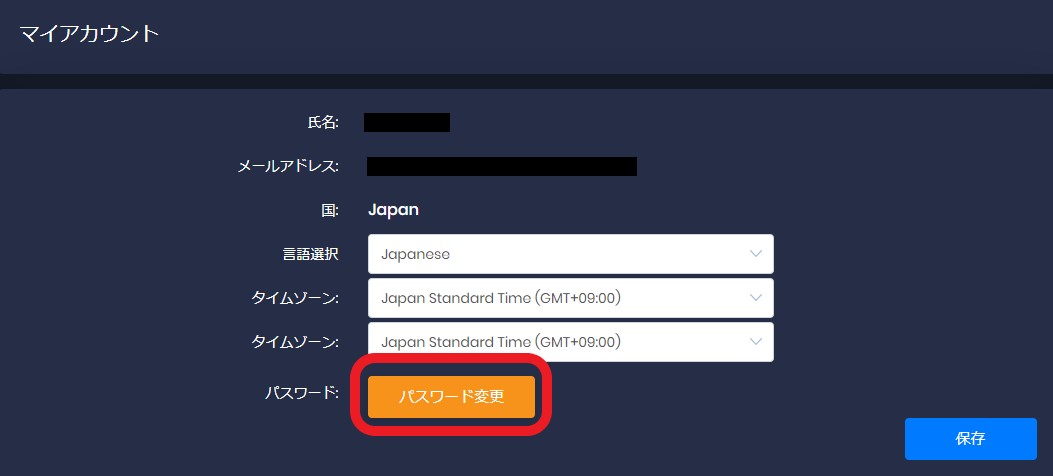
パスワード変更画面が表示されます。
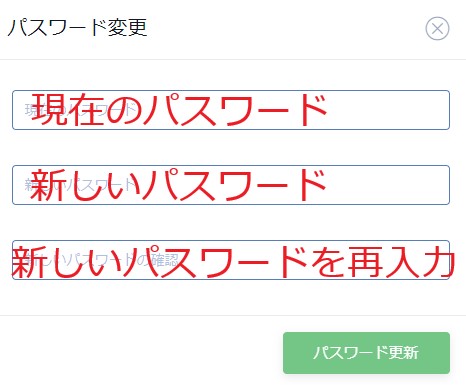
『現在のパスワード』『新しいパスワード』『新しいパスワードの確認』にすべて入力したら、『パスワード更新』ボタンを押します。
パスワード変更の処理が完了したら、FXGTに登録したメールアドレス宛に確認メールが届きます。
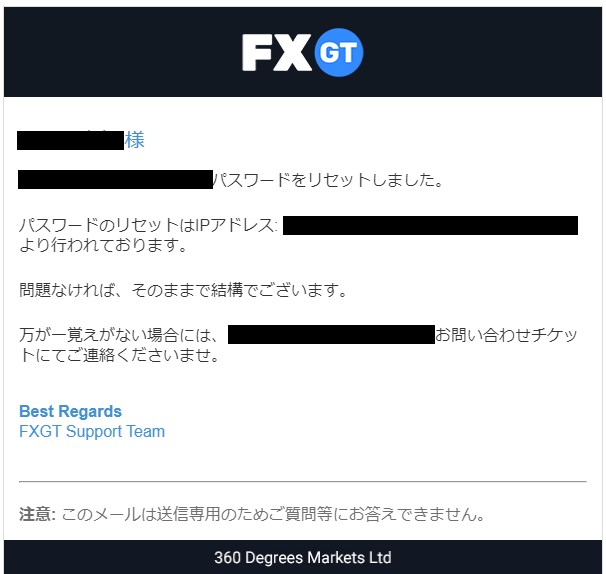
これで、FXGTのパスワード変更が完了しました。

